iMyFone D-Back for Android
Récupérer maintenant les données d'un téléphone qui ne s'allume plus à la maison avec taux de réussi de 99 %.
Votre téléphone Android ne s'allumer plus ? Et une vague de panique vous submerge à l'idée de perdre photos irremplaçables, contacts essentiels ou documents importants ?
Ce guide complet explore les raisons de ce dysfonctionnement et, surtout, vous présente des solutions pratiques pour récupérer les données d'un téléphone qui ne s'allume plus. Lisez la suite !

Table des matières :
Est-il possible de récupérer les données d'un téléphone qui ne s'allume pas ?
La crainte de la perte totale est compréhensible, mais ne perdez pas espoir trop vite.
Oui, dans de nombreux cas, il est absolument possible de récupérer des données d'un téléphone Android qui ne démarrer plus ! La clé réside dans l'origine du problème :
- Problème logiciel (OS corrompu, blocage, boucle de démarrage) :
C'est le scénario le plus favorable. Les données sont généralement intactes sur le stockage interne (ou la carte SD), mais le système d'exploitation est incapable de les afficher. - Problème matériel grave (écran HS, carte mère morte, NAND flash défectueux) :
C'est plus complexe. Si le stockage physique (la puce mémoire) est endommagé, la récupération devient extrêmement difficile. Cependant, des défaillances comme un écran cassé ou une batterie morte n'affectent pas directement les données. - État du téléphone :
Un téléphone qui vibre, émet des sons, chauffe ou affiche un logo au démarrage avant de s'éteindre indique souvent un problème logiciel ou de batterie, laissant les données potentiellement accessibles.
Comment récupérer les données d'un téléphone qui ne s'allume plus ?
Plusieurs avenues s'offrent à vous pour récupérer les données d'un téléphone qui ne s'allume plus, des plus simples aux plus avancées. Explorons-les.
1Résoudre le problème de batterie
Si le problème est simplement que la batterie est déchargée, une simple charge complète suffira.
Si la batterie est endommagée, n'essayez pas de la recharger. Si elle ne semble pas se charger, jetez-la comme déchet électronique dès que possible. Des batteries gonflées ont déjà pris feu par le passé, il vaut donc mieux prévenir que guérir.
2Réinitialiser votre téléphone Android (Forcer le redémarrage)
Forcer le redémarrage est connu pour résoudre un grand nombre de problèmes liés à un téléphone. Il convient de garder à l'esprit que cette méthode effacera toutes les données qu'il contient. Veillez à sauvegarder vos données avant de procéder à la réinitialisation.
Note
Cette opération effacera toutes les données stockées localement après la réinitialisation, choisissez un outil tiers pour récupérer vos données après la réinitialisation ; assurez-vous que votre téléphone est éteint avant d'exécuter cette commande.3Entrer dans le mode de récupération d'Android
Ce mode système permet des opérations de maintenance avancées. Si vous voulez récupérer les données d'un téléphone qui ne s'allume plus, essayez-le.
- Étape 1. Éteignez complètement le téléphone (si possible).
- Étape 2. Appuyez sur la combinaison spécifique pour entrer en mode de récupération (souvent Power + Volume Up, ou Power + Volume Down + Home pour d'anciens Samsung).
- Étape 3. Utilisez les touches volume pour naviguer et la touche power pour sélectionner.
Ne sélectionnez PAS "Wipe data/factory reset" ici si vous voulez sauvegarder vos données ! Cherchez plutôt l'option "Apply update from ADB" (nous y reviendrons) ou "Reboot system now".
4Effacer la partition cache
Une autre solution peu évidente pour récupérer les données d'un téléphone qui ne s'allume pas est d'effacer la partition cache.
Les appareils Android créent des fichiers cache sur l'appareil pour rendre les applications plus rapides. Un point positif est que l'effacement de la partition cache n'efface pas les données.
- Étape 1. Maintenez simultanément les touches Home, Power et Volume Up enfoncées jusqu'à ce que le logo et l'écran de récupération s'affichent.
- Étape 2. Laissez les boutons allumés pour voir l'écran de récupération.
- Étape 3. Naviguez à l'aide des touches de volume haut/bas et sélectionnez "Wipe Cache Partition" à l'aide de la touche Power.
5Retirer la carte SD
Cette solution peut sembler bizarre pour résoudre le problème de votre téléphone, mais croyez-nous, elle fonctionne dans certaines situations. Une carte mémoire défectueuse peut empêcher l'appareil de s'allumer.
Pour le vérifier, il suffit de retirer la carte mémoire et d'essayer d'allumer l'appareil. S'il s'allume, c'est la carte qui est en cause et il convient donc de la remplacer.
6Utiliser un outil professionnel de récupération de données pour Android
Comment récupérer toutes les données d'un téléphone qui ne démarre plus ? Quand tout le reste échoue, un logiciel spécialisé de récupération de données pour Android - iMyFone D-Back for Android devient indispensable.
Pourquoi choisir iMyFone D-Back for Android ?
- Aucun besoin de débogage USB : Contrairement aux méthodes traditionnelles, ce logiciel contourne l’exigence du mode développeur.
- Interface utilisateur intuitive : Le logiciel guide l’utilisateur via un processus en trois étapes. Aucune connaissance technique n’est requise.
- Support de 1000+ formats de fichiers : Des photos aux messages WhatsApp, en passant par les documents Office, D-Back récupère presque tous les types de données.
- Haute Taux de Réussite & Sécurité : Algorithme de pointe pour une récupération maximale. Opération en lecture seule - Ne modifie pas les données sur votre téléphone, minimisant les risques d'écrasement.
- Compatibilité universelle : Supporte un large éventail de marques et modèles Android (Samsung, Huawei, Xiaomi, LG, Sony, Google Pixel, etc.) et de nombreuses versions d'Android.
Étape 1 : Après avoir téléchargé iMyFone D-Back for Android, cliquez sur Récupérer les données du téléphone.
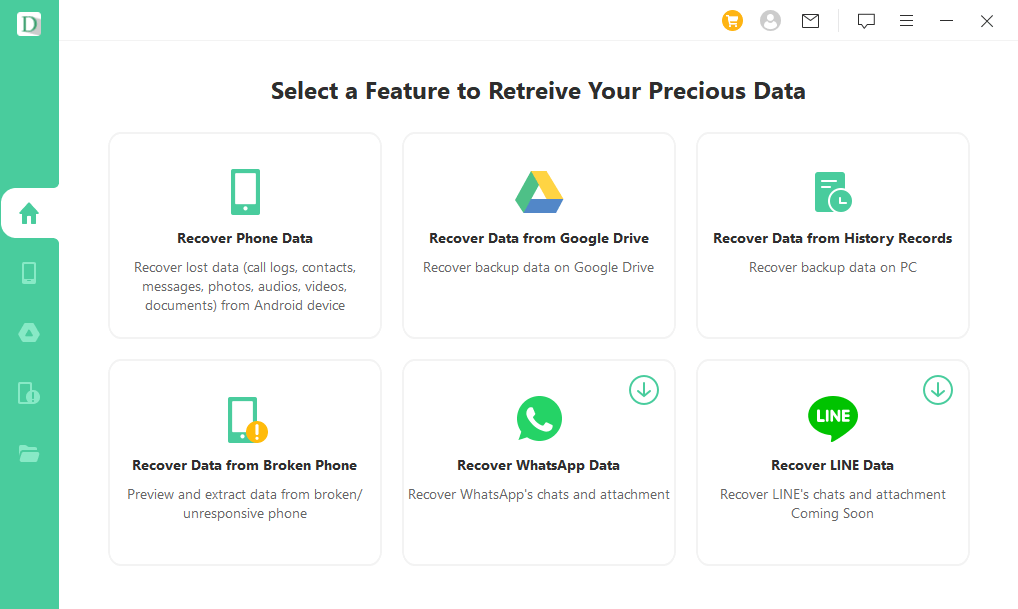
Étape 2 : Saisissez le nom et le modèle de votre appareil Android. L'outil utilise ensuite ces informations pour télécharger le paquet de données pour votre appareil Android.
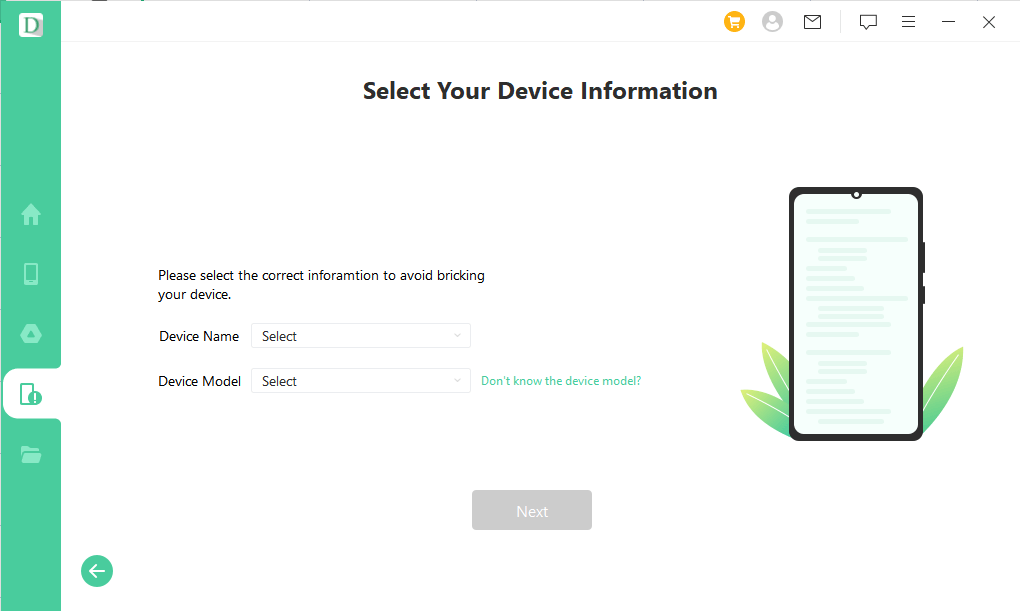
Étape 3 : Connectez votre appareil Android à l'ordinateur à l'aide d'un câble USB. Suivez les instructions.
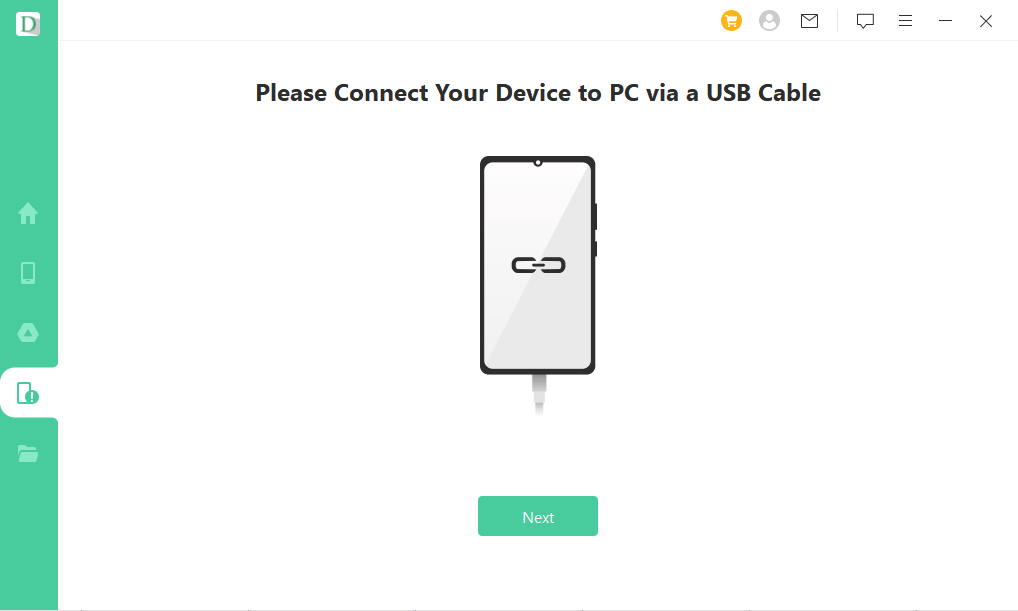
Étape 4 : Choisissez le type de données que vous souhaitez récupérer. L'outil commence alors à analyser l'appareil Android.
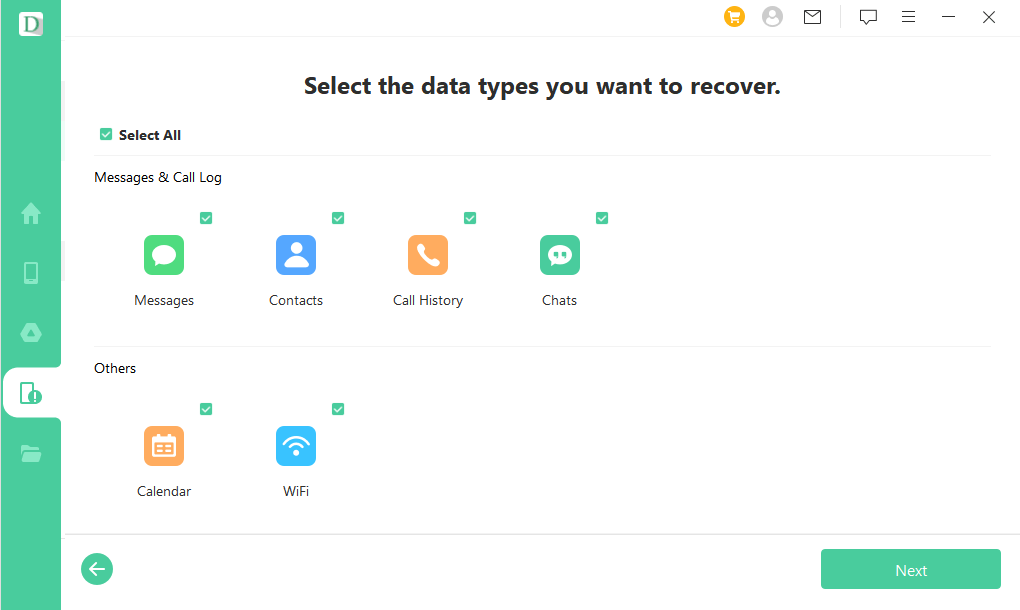
Étape 5 : Vous pouvez ensuite prévisualiser les données et choisir celles que vous souhaitez récupérer. Sélectionnez les données, puis cliquez sur Récupérer.
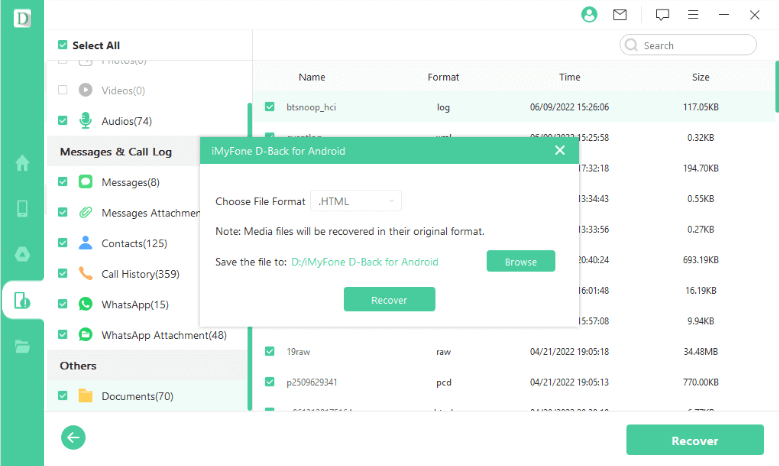
Voilà, vous avez réussi à récupérer les données d'un téléphone qui ne s'allume plus avec D-Back for Android !
Astuce : Comment protéger votre téléphone Android contre les pannes et la perte de données ?
La prévention est toujours meilleure que la guérison ! Voici les astuces pour protéger votre téléphone Android contre les pannes et la perte de données.
- Sauvegardes Rrégulières : Activez la sauvegarde automatique sur Google Drive (photos, contacts, calendrier, etc.).
- Mettez à jour : Installez les mises à jour du système Android et des applications pour corriger les failles de sécurité et les bugs pouvant causer des plantages.
- Gestion de la batterie : Évitez les décharges complètes. Utilisez des chargeurs originaux ou de qualité. Ne laissez pas votre téléphone surchauffer.
- Antivirus : Installez une application antivirus réputée pour protéger contre les malwares pouvant endommager le système ou les fichiers.
- Soin Physique : Utilisez une coque et un protecteur d'écran. Évitez l'exposition à l'eau, l'humidité et les chocs violents.
Conclusion
Comme nous l'avons vu, plusieurs méthodes existent pour récupérer les données d'un téléphone qui ne s'allume plus.
Cependant, quand ces approches échouent ou que le téléphone est totalement inerte, iMyFone D-Back for Android se distingue comme la solution professionnelle la plus efficace et sécurisée.
Son interface conviviale et son haut taux de réussite en font l'investissement idéal pour quiconque valorise ses données numériques.





